WPS怎么在稿纸中输入数学公式?
1、设置稿纸版面。先按快捷键Ctrl+N新建一个文档,将鼠标切换到“页面布局”选项卡上面,然后再在“稿纸”的区域选择“稿纸设置”
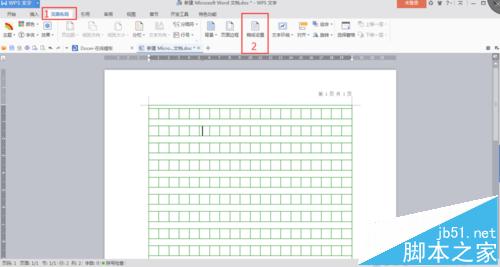
2、弹开“稿纸设置”的子菜单后进行相应设置。在“使用稿纸方式(A)”的地方打上勾,然后对“规格”"网格“”颜色““方向”进行设置。最后点击确定。
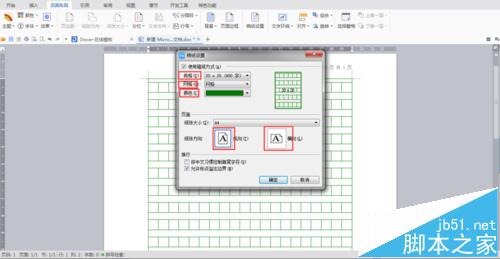
3、到这一步,稿纸的格式就出现啦。效果如图:
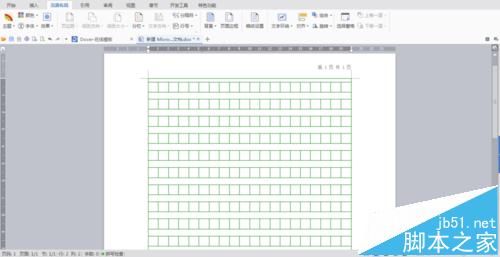
4、接下来就是要将公式插入到稿纸格式中。先将鼠标移到功能区的”插入“选项卡中,点击”公式“.
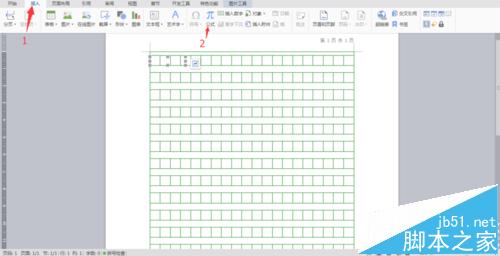
5、这时将会弹出输入公式的页面。不得不说,公式要自己一个一个打出来,真是好麻烦。这一点word倒是做的不错。

6、再注意输入数学公式之后,效果就跃然纸上啦。
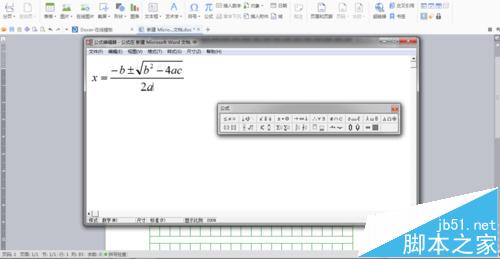
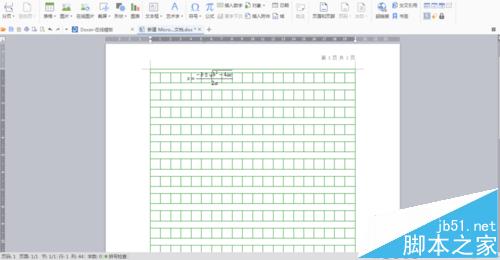
注意事项:手动输入数学公式时,平方就是用”上标“,加减乘除可以用键盘上直接打出来。
更多精彩知识请关注山村wps教程















